Чтение PDF - Brava Reader 3.3
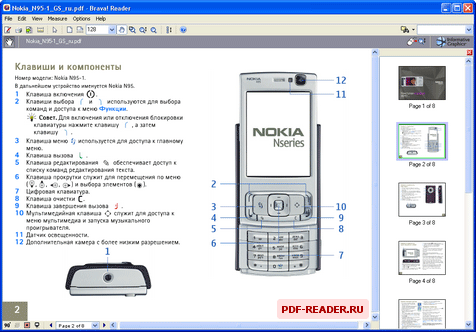
Рис.1. Просмотр pdf в программе Brava Reader.
На главной панели расположены иконки основных инструментов и окно поиска. В нижней части находится статусная строка, которая показывает, какую страницу документа вы просматриваете, и позволяет перейти сразу к конкретной странице. Кроме этого, есть кнопки для быстрого поворота документа, включения монохромного режима просмотра и замены цвета фона страницы.
Инструмент Select позволяет копировать текст в буфер обмена. Стоит заметить, что русский текст копируется не всегда корректно. Схожие проблемы наблюдались и в Foxit PDF Reader.
Zoom (Лупа) реализован достаточно качественно, в любой ситуации можно выбрать один из трех возможных режимов.
Поиск по документу позволяет задать направление, при поиске сразу открывается первый результат.
Отдельную страницу pdf документа можно сохранить в формате jpg, при этом задав качество.
Программа не распознает закладки документа. Можно создать свои, но навигация по ним происходит вслепую - в программе нет ни одного намека на панель закладок. Эта недоработка, скорее всего, будет исправлена в ближайших версиях.
Интересная возможность - печать выделенного фрагмента. Здесь все просто, выбираете меню Print Region и выделяете необходимый участок документа. Появляется окно, в котором можно задать дополнительные параметры печати.
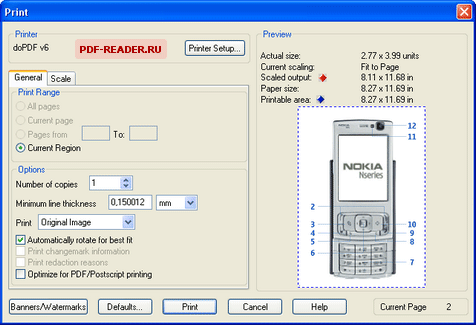
Рис.2. Печать фрагмента pdf файла в Brava Reader.
На официальном сайте есть плагин, скачав и установив который можно просматривать документы pdf в Mozilla Firefox.
К сожалению, такие недоработки как отстутствие русского интерфейса, панели закладок, неудобная прокрутка страниц не позволяют называть работу с Brava Reader удобной.